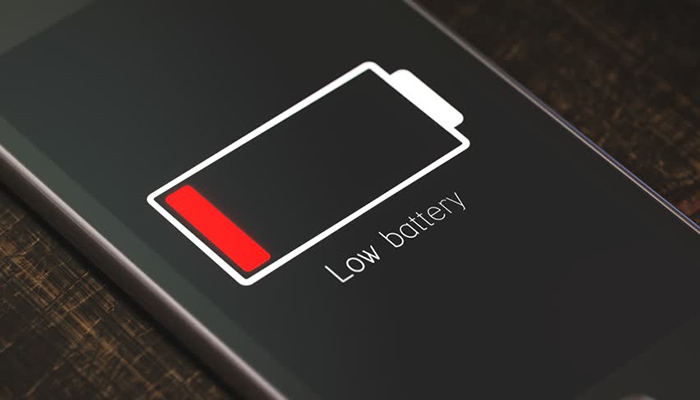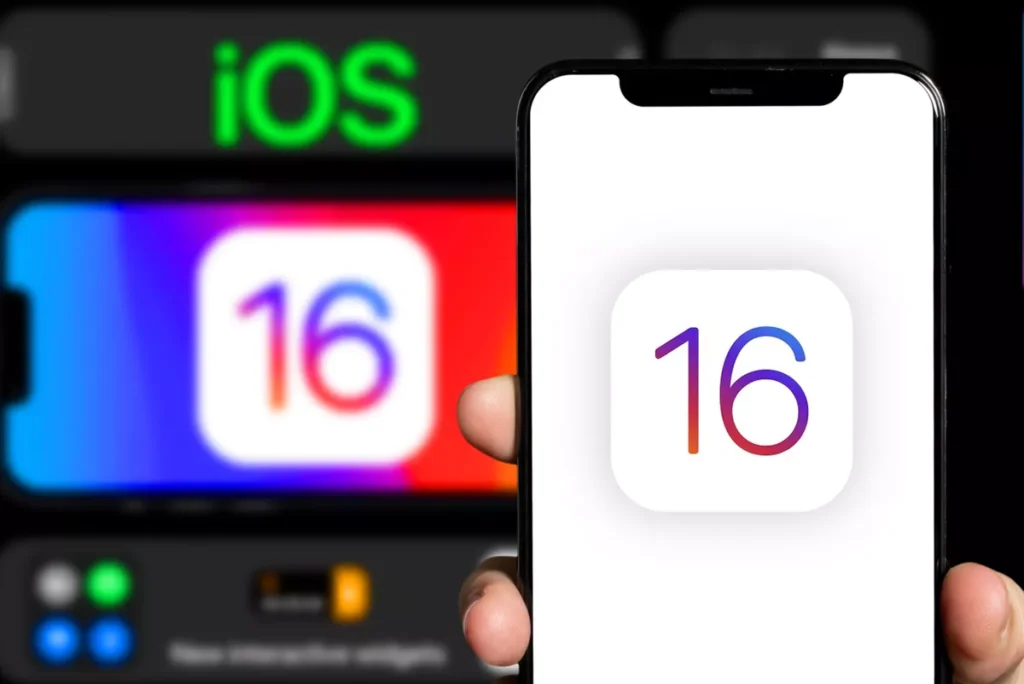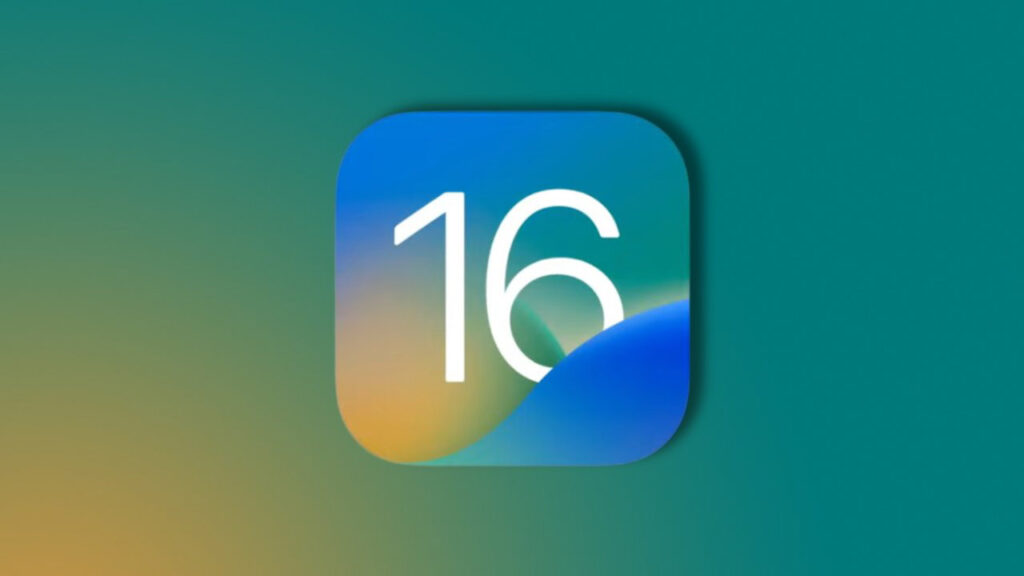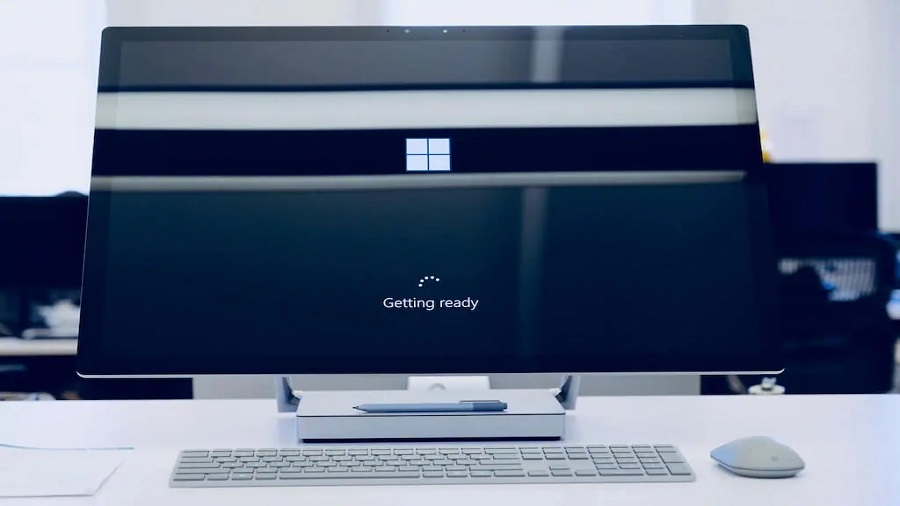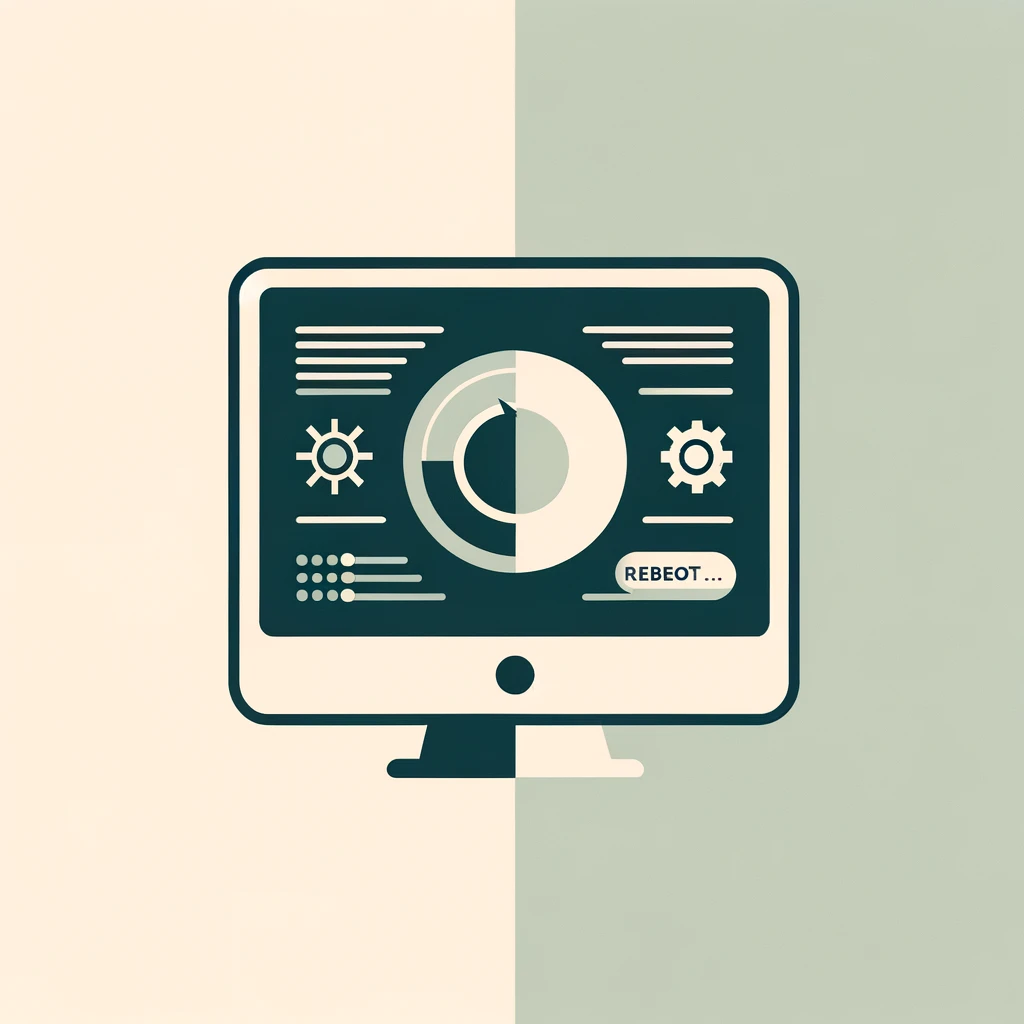کند شدن گوشی و عدم توانایی در استفاده از آن، مشکلی بسیار خسته کننده است. به روز رسانی ها، فضای ذخیره سازی پُر شده و بعضی از برنامه ها، رایج ترین دلایلی هستند که باعث ریستارت شدن مداوم گوشی می شوند. در ادامه، به حل مشکل ریستارت مداوم گوشی، می پردازیم و دلایل و راه حل هایی را برای اندروید و آیفون، به شما ارائه خواهیم داد.
چرا گوشی من مدام ریستارت می شود؟
مشکل نرم افزاری
انجام یک ریستارت مجدد ممکن است مشکل آیفون را برطرف کند. به سادگی گوشی خود را خاموش کنید و حدود 20 تا 30 ثانیه صبر کنید. سپس، گوشی خود را دوباره روشن کنید.
- این مشکل در اندروید کمتر دیده می شود.
به روز رسانی سیستم
ممکن است نرم افزار قدیمی علت مشکل باشد و باعث ریستارت شدن مداوم گوشی شما شود. تنظیمات گوشی خود را باز کنید. اگر از اندروید استفاده می کنید، روی «system»، سپس «advanced» و سپس «system update» کلیک کنید تا ببینید آیا به به روز رسانی نیاز دارید یا خیر. اگر چنین است، دستورالعمل های صفحه را برای شروع آن دنبال کنید. همچنین اگر از آیفون استفاده می کنید، روی «settings»، سپس «general» و در آخر روی «software update» کلیک کنید. در صورت مشاهده به روز رسانی، «download & install» را انتخاب کنید.
- قبل از شروع به روز رسانی، از گوشی خود نسخه پشتیبان تهیه کنید.
فضای ذخیره سازی پُر
فضای ذخیره سازی پُر، می تواند باعث اختلال در عملکرد گوشی شما شود و ریستارت گوشی نیز یکی از علائم آن است، برای حل این مشکل در آیفون، “settings” را باز کنید، سپس روی “general” و “iPhone storage” کلیک کنید. برای اندروید، «settings» را انتخاب کنید، سپس روی «storage» کلیک کنید. اگر فضای ذخیره سازی شما پُر است، با حذف ویدیو ها، عکس ها، برنامه های اضافی، داده های برنامه یا حافظه کش یا فایل های ذخیره شده در گوشی خود، فضا را آزاد کنید. اگر با این کار مشکل حل نشد، احتمالاً مشکل دیگری دارید.
برنامه های قدیمی
برنامه های قدیمی نیز می توانند باعث از کار افتادن و ریستارت مداوم گوشی شما شوند. برای حل مشکل اندروید، به روز رسانی های برنامه را با رفتن به فروشگاه Google Play، کلیک کردن روی نمایه و انتخاب «manage apps & devices» بررسی کنید. «updates available» را انتخاب کنید و هر کدام را که در دسترس است نصب کنید. برای آیفون، App Store را باز کنید، سپس “updates” را انتخاب کنید. برای به روز رسانی همه برنامه ها، روی «update all» کلیک کنید، یا با کلیک کردن روی دکمه «update» در کنار آن برنامه، هر برنامه را جداگانه به روز رسانی کنید.
برنامه های پس زمینه
سعی کنید برنامه را متوقف کنید تا ببینید آیا این مشکل را برطرف می کند یا خیر. برای حل مشکل ریستارت در اندروید، «settings» را باز کنید، روی هر برنامه کلیک کنید و « force stop» را انتخاب کنید. در آیفون، اگر گوشی شما آیفون 10 یا جدیدتر دارید، با کشیدن انگشت از پایین به بالا، برنامه هایی را که در حال حاضر استفاده می کنید، بیاورید. یا با دوبار کلیک کردن روی دکمه “خانه” در مدل قبلی. انگشت خود را به چپ یا راست بکشید تا ببینید کدام برنامه ها باز هستند، سپس روی هر برنامه به بالا بکشید تا بسته شود.
- همه برنامه ها را ببندید تا مطمئن شوید مشکلی وجود ندارد. هیچ راهی برای تشخیص اینکه کدام برنامه باز، این مشکل را ایجاد کرده است، وجود ندارد.
وجود آلودگی در درز های گوشی
قاب گوشی خود را بردارید تا بتوانید گوشی خود را بررسی کنید. سپس، پورت ها را برای وجود آلودگی، بررسی کنید. اگر چیزی پیدا کردید، آن را به آرامی با یک شی نوک تیز، مانند خلال دندان، بردارید. در نهایت اطراف دکمه ها را تمیز کنید. گوشی خود را بررسی کنید تا ببینید مشکل شما حل شده است یا خیر.
تنظیمات
ممکن است تنظیمات فعلی گوشی شما، باعث ریستارت مکرر آن، شده باشد. برای بازنشانی آن ها، “settings” را باز کرده و روی “general” کلیک کنید. سپس گزینه “reset” و “reset all settings” را انتخاب کنید. این ممکن است مشکل شما را بر طرف کند. در غیر این صورت، ممکن است لازم باشد بازنشانی کامل تنظیمات کارخانه را انجام دهید.
- اگر اندروید دارید، نمی توانید فقط تنظیمات خود را بازنشانی کنید.
باتری قدیمی
باتری قدیمی، ممکن است شارژ نگه ندارد. اگر می توانید پشت گوشی خود را باز کنید، باتری را بررسی کنید تا ببینید کهنه یا شل به نظر می رسد. در غیر این صورت، گوشی خود را به تعمیرگاه یا فروشگاهی که آن را خریداری کرده اید ببرید تا باتری را بررسی کند. با تعویض باتری، ممکن است مشکل ریستارت گوشی شما حل شود.
تنظیم مجدد کارخانه
همیشه قبل از انجام بازنشانی به تنظیمات کارخانه، از تلفن خود نسخه پشتیبان تهیه کنید. برای اندروید، «settings» را باز کنید و روی «factory reset» کلیک کنید. اگر در یافتن آن مشکل دارید، وب سایت سازنده خود را بررسی کنید. برای آیفون، «settings» را باز کنید، سپس روی «general»، سپس «reset» و در آخر «erase all content and settings» کلیک کنید. در نهایت، رمز عبور گوشی خود را وارد کرده و دکمه تایید «erase iPhone» را که ظاهر میشود انتخاب کنید.
- پس از بازنشانی کارخانه، گوشی خود را با استفاده از آخرین نسخه پشتیبان خود بازیابی کنید.
- فقط در صورتی بازنشانی به تنظیمات کارخانه را انجام دهید که قبلاً همه روش های دیگر حل مشکل ریستارت را، امتحان کرده باشید.
- به خاطر داشته باشید که تنظیم مجدد کارخانه، همه چیز را از تلفن شما پاک می کند. مطمئن شوید که ابتدا یک نسخه پشتیبان تهیه کرده اید تا بتوانید اطلاعات، داده ها و برنامه های خود را بازیابی کنید.
همچنین بخوانید
مشکل سخت افزاری
اگر راه حل های نرم افزاری برای حل مشکل ریستارت گوشی شما، هیچ فایده ای نداشتند، احتمالا با مشکل سخت افزاری، مواجه هستید. اگر آیفون دارید، گوشی خود را به Apple Genius Bar ببرید. برای یک گوشی اندرویدی، به تعمیرگاه بروید یا گوشی خود را به جایی که آن را خریده اید برگردانید.
منبع: wikihow